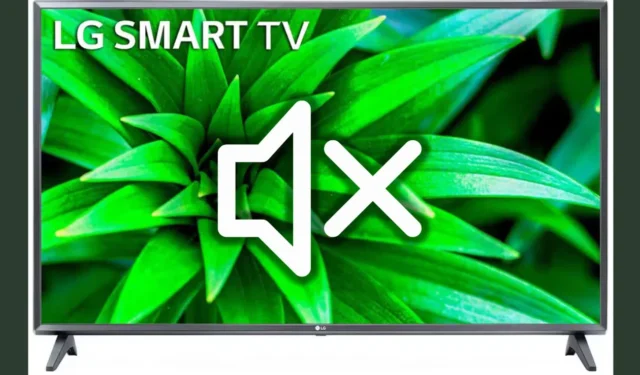
Mens LG TV’er generelt er pålidelige, kan de af og til opleve tekniske problemer. Et udbredt problem er manglen på lyd på LG TV’er, som kan forhindre dig i at nyde enhver programmering.
Dette lydproblem stammer ofte fra forkerte lydindstillinger, selvom det også kan skyldes defekt hardware eller forældet software.
Denne artikel vil dykke ned i hovedårsagerne til lydproblemer med LG TV’er. Derudover vil du opdage forskellige fejlfindingsteknikker til at genoprette lydfunktionaliteten.
Almindelige årsager til ingen lyd på LG TV
Nedenfor er et par mulige årsager til, at dit tv kan være lydløst:
- Beskadigede kabler eller forkerte kabelforbindelser
- Lydindstillinger slået fra eller indstillet til en meget lav lydstyrke
- Forkerte lydkonfigurationsindstillinger
- Hardwareproblemer med eksterne højttalere, porte eller indbyggede højttalere
9 løsninger til at løse lydproblemer på LG TV’er
Vi har samlet en omfattende liste over løsninger til at hjælpe med at genoprette lyden på dit LG TV. Det er bedst at følge disse trin i rækkefølge.
1. Juster lydstyrkeniveauer
Nogle kanaler og mediekilder kan have lave lydudgangsniveauer. Derfor hører du muligvis ikke noget, hvis din lydstyrke er indstillet for lavt. Øg lydstyrken og tjek forskellige kanaler for at se, om lyden virker.
Nogle gange kan det medie, du forsøger at afspille, være tavs eller beskadiget, hvilket kan forklare, hvorfor videoen er synlig, men der ikke er nogen lyd. Test lydstyrken med forskellige kanaler og mediekilder såsom YouTube og streamingapplikationer for at sikre, at højttalerne fungerer korrekt.
2. Efterse fysiske forbindelser
Løse, beskadigede kabler kan forårsage dårlig lydkvalitet eller fuldstændigt tab af lyd. Undersøg alle forbindelser, inklusive dem mellem set-top-boksen og højttalerne. Se efter skader på HDMI-, hjælpe- og optiske kabler, og udskift alle, der er kompromitteret.

3. Vælg den rigtige lydoutputenhed
Hvis du forsøger at afspille lyd via HDMI uden en ekstern højttaler tilsluttet, fungerer den ikke. Du bør kontrollere lydindstillingerne for at vælge den passende lydoutputenhed:
Trin 1: Tryk på knappen Indstillinger på din fjernbetjening. Trin 2: Gå til Sound > Sound Out -indstillinger.
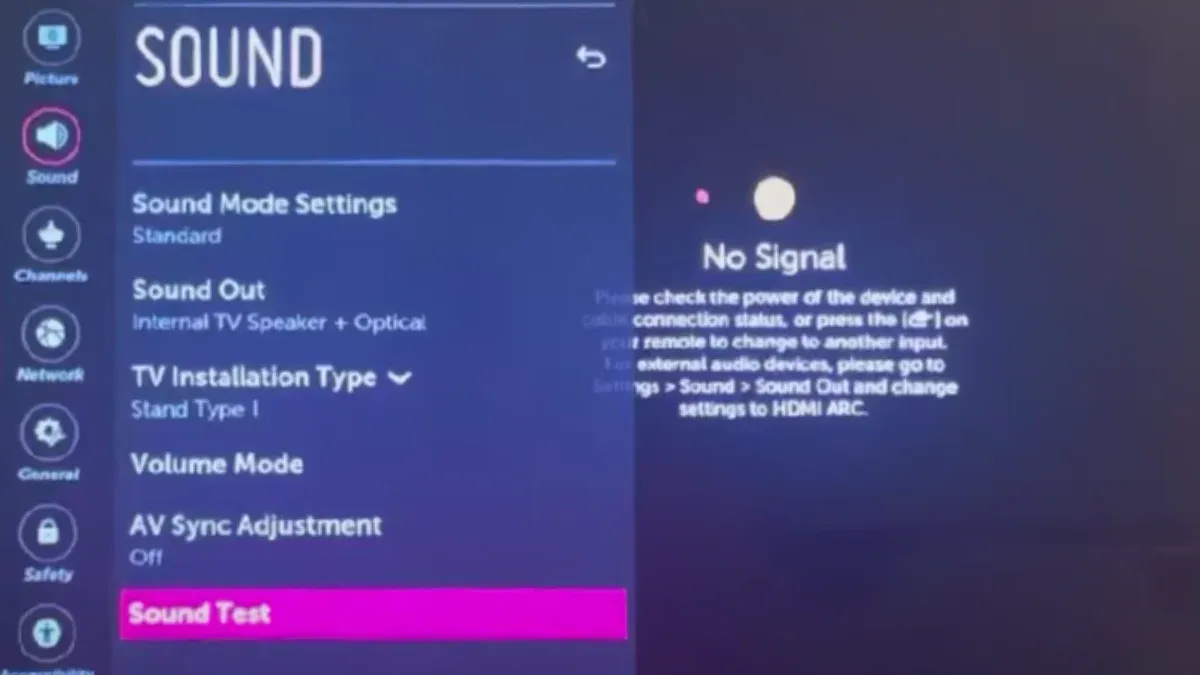
Trin 3: Vælg den ønskede lydoutputenhed fra listen (enten den interne højttaler eller en ekstern enhed).
Trin 4: Afslut indstillingsmenuen og test lydafspilningen.
4. Udfør en lydtest
LG TV’er, der kører på WebOS, inkluderer en lydtestfunktion, der kan hjælpe med at diagnosticere tilstanden af de indbyggede højttalere. Sådan udfører du testen:
Trin 1: Tryk på knappen Indstillinger på fjernbetjeningen.
Trin 2: Lydindstillingerne vil variere afhængigt af dit LG TV’s WebOS-version:
- WebOS 4.5 eller tidligere: Gå til Alle indstillinger > Lyd > Lydtest .
- WebOS 5: Naviger til Alle indstillinger > Support > Yderligere indstillinger > Lydtest .
- WebOS 6: Vælg Alle indstillinger > Support > Hurtig hjælp > Tjek elementer > Selvdiagnose af tv-indstillinger . Vælg Lyd > Ingen lyd .
TV’et udsender en lyd for at vurdere den indbyggede højttalers ydeevne. Hvis du ikke hører nogen lyd, skal du fortsætte til næste trin.
5. Skift lydudgangstilstand
Hvis du bruger en ekstern lydenhed og ikke oplever nogen lyd, kan du prøve at ændre lydudgangstilstanden. Mange soundbars tilbyder forskellige tilslutningsmetoder, såsom HDMI, optisk eller Bluetooth. En af disse forbindelsestilstande kan være defekt.
Skift tilslutningsmetoden (skift f.eks. fra Bluetooth til HDMI eller omvendt), og se, om det løser problemet med lydafspilning. Prøv desuden at afspille lyd fra en anden enhed, f.eks. en smartphone, gennem højttaleren eller soundbaren.
6. Udfør en A/V-nulstilling
Hvis lyd- eller videoindstillingerne ved et uheld er blevet fejlkonfigureret, kan du gendanne dem ved at udføre en A/V-nulstilling på dit LG TV. Dette vil returnere lyd- og videoindstillingerne til deres fabriksindstillinger. Sådan gør du:
Trin 1: Tryk på Mute -knappen tre gange for at få adgang til menuen.
Trin 2: Vælg indstillingen AV Reset og vent på, at processen er færdig.
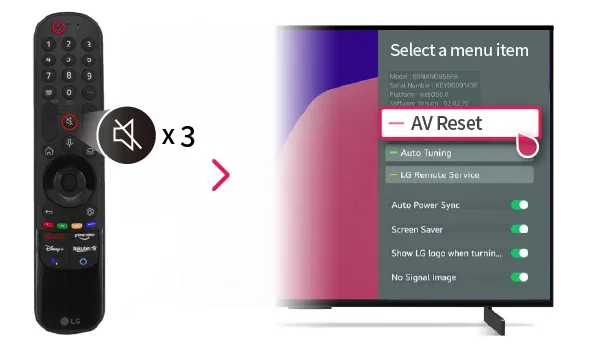
Trin 3: Genstart dit LG TV for at kontrollere, om lydfunktionen er blevet gendannet.
7. Opdater dit tv
At køre en forældet version af WebOS kan føre til problemer med lydafspilning med apps og tilsluttede enheder. Sørg for, at dit tv er opdateret til den nyeste version, som vil inkludere vigtige patches og support til aktuelle applikationer og enheder.
Følg disse trin for at opdatere dit tv:
Trin 1: Tryk på knappen Indstillinger på fjernbetjeningen. Trin 2: Naviger til Alle indstillinger > Support > Softwareopdatering .
Trin 3: Klik på indstillingen Søg efter opdateringer .
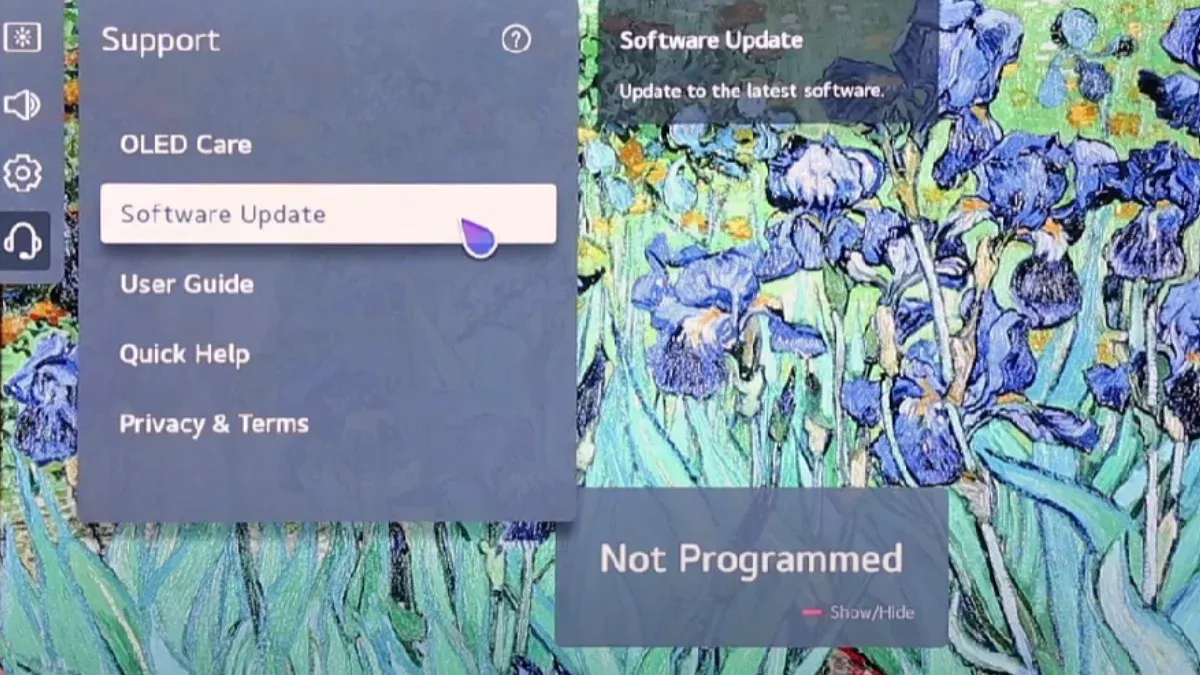
Trin 4: Vælg Download og installer for at fuldføre processen. Trin 5: Genstart dit tv for at anvende opdateringerne.
8. Udfør en fabriksnulstilling
Som et sidste trin kan du overveje at udføre en fabriksnulstilling. Denne handling eliminerer de aktuelle indstillinger og indlæser standardindstillingerne, hvilket kan løse lydproblemet på dit LG TV. Sådan udføres det:
Trin 1: Få adgang til indstillinger ved hjælp af din fjernbetjening. Trin 2: Naviger til Alle indstillinger > Generelt > System .
Trin 3: Vælg indstillingen Nulstil til oprindelige indstillinger .
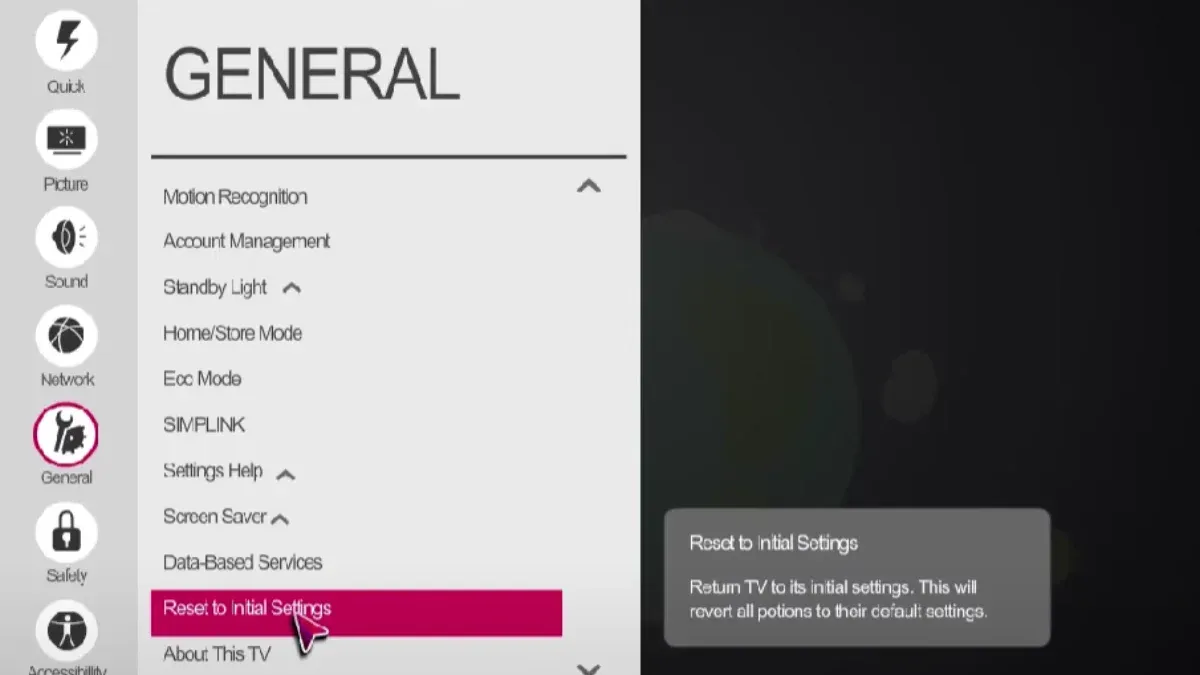
Dit fjernsyn genstarter for at anvende ændringerne. Følg instruktionerne på skærmen for at parre fjernbetjeningen og logge ind på din konto igen.
9. Kontakt kundesupport
Hvis ingen af de tidligere nævnte løsninger løste lydproblemet på dit LG TV, kan det være på tide at kontakte kundesupport. De vil hjælpe med at diagnosticere problemet og udskifte eventuelle defekte komponenter.
Konklusion
En lydfejl kan væsentligt hæmme dit TVs funktionalitet. Vi håber, at fejlfindingsmetoderne beskrevet ovenfor har hjulpet dig med at gendanne lyden til dit LG TV. Del venligst din succesfulde løsning i kommentarerne nedenfor.




Skriv et svar